eml文件怎么打开? 打开eml文件的方法教程
时间:2017-11-02 14:07:36 作者:琪琪 浏览量:62
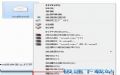
今天,小编接收到一个eml格式的重要文件,却打不开,这让小编我非常的焦急。经过研究之后,小编终于发现了eml文件打开的几种方法,感觉分享给大家,包括了使用Windows Live Mail打开eml文件,使用QQ邮箱打开eml文件的方法等三种方法,希望对大家有所帮助!
方法一:使用Windows Live Mail
电脑上安装了Windows Live Mail之后,右击eml文件,选择属性:
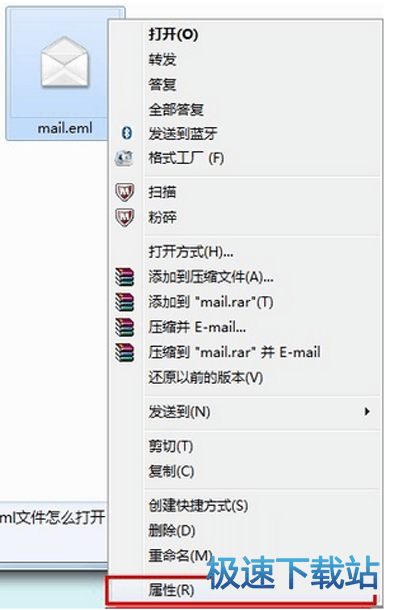
单击“打开方式”后面的“更改”,然后找到并选择Windows Live Mail后,单击“确定”:
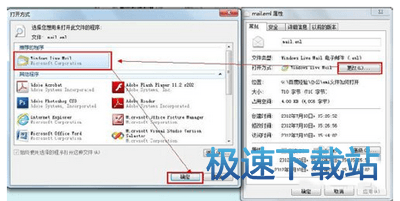
双击Eml文件,即可调用Windows Live Mail程序读取文件:

读取成功后显示内容如下:包括发件人,收件人,和邮件正文内容:
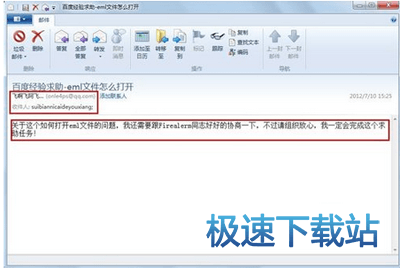
方法二:邮箱也能读取eml文件
打开自己的邮箱,比如QQ邮箱。然后单击“写信”:
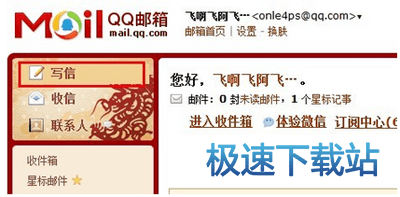
收件人写自己的邮箱地址,主题可以随便写,然后单击“添加附件”后,选择eml文件,并单击“打开”:
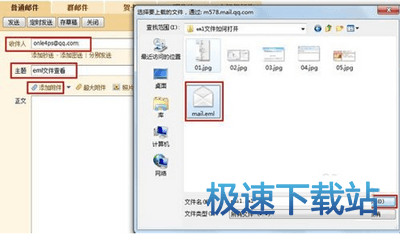
等eml文件上传完成之后,确认邮件信息后,单击“发送”:
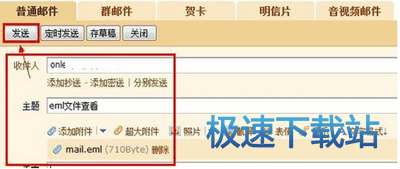
等邮件发送成功后,单击“收件箱”,然后单击接收到的刚才发送的邮件:
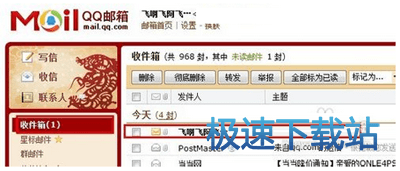
单击附件栏下的“预览”:
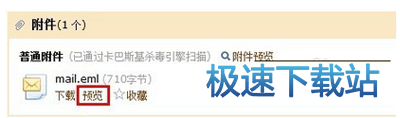
即可查看eml文件正文了:
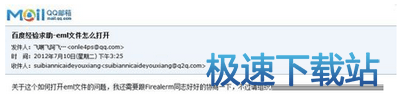
打开eml文件的其他方法:
如果电脑临时打不开网络或者没有安装Windows Live Mail,那么可以选择使用下面方法:
依次单击“开始,运行”,输入notepad后回车:
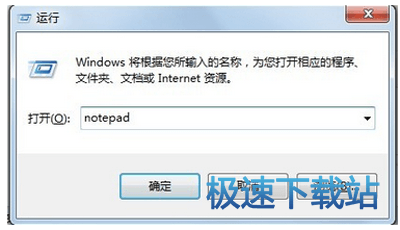
依次在记事本窗口上单击“文件,打开”:
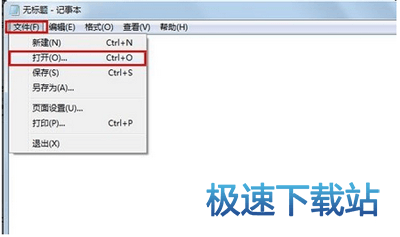
文件类型选择“所有文件(*.*)”后,选择eml文件双击即可打开:
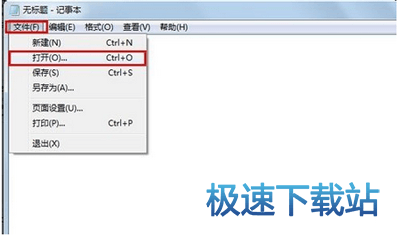
如下图所示,From后面对应的邮件地址是发件人;To对应的是收件人;Subject对应的是邮件主题;而隔开一行下面的,则是邮件正文了:
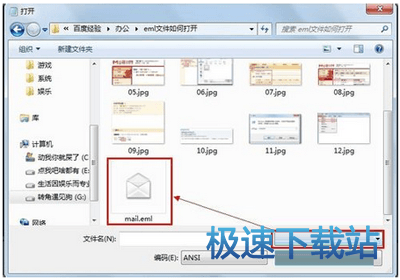
打开eml文件注意事项:
记事本打开eml文件时,显示不了邮件主题。
相关资讯
- 怎么将网易云音乐缓存转换为MP3文件?
- 比特精灵下载BT种子BT电影教程
- 土豆聊天软件Potato Chat中文设置教程
- 怎么注册Potato Chat?土豆聊天注册账号教程...
- 浮云音频降噪软件对MP3降噪处理教程
- 英雄联盟官方助手登陆失败问题解决方法
- 蜜蜂剪辑添加视频特效教程
- 比特彗星下载BT种子电影教程
- 好图看看安装与卸载
- 豪迪QQ群发器发送好友使用方法介绍
- 生意专家教你如何做好短信营销
- 怎么使用有道云笔记APP收藏网页链接?
- 怎么在有道云笔记APP中添加文字笔记
- 怎么移除手机QQ导航栏中的QQ看点按钮?
- 怎么对PDF文档添加文字水印和图片水印?
- 批量向视频添加文字水印和图片水印教程
- APE Player播放APE音乐和转换格式教程
- 360桌面助手整理桌面图标及添加待办事项教程...
- Clavier Plus设置微信电脑版快捷键教程
- 易达精细进销存新增销售记录和商品信息教程...

